转转大师PDF编辑器拆分PDF的方法
转转大师PDF编辑器是一款功能十分齐全的PDF编辑处理软件,该软件拥有很多PDF编辑功能,可以帮助用户编辑处理PDF文件,包括提取页面、旋转页面、添加图片等。我们在使用这款软件的过程中,经常需要做到拆分PDF的操作。比如在传送PDF文件时,如果出现文件体积过大而无法传输的情况,就可以将PDF文件进行拆分,之后再将其传输给他人。鉴于很多朋友不会对其操作,那么接下来小编就给大家详细介绍一下转转大师PDF编辑器拆分PDF的具体操作方法,有需要的朋友可以看一看。
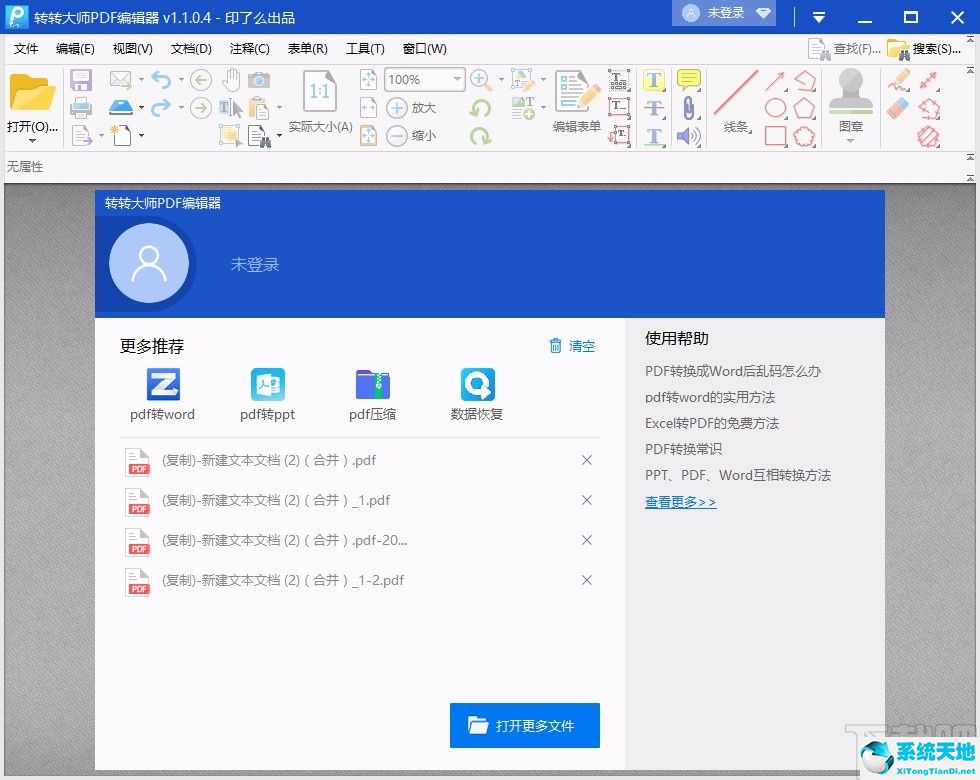
方法步骤
1.首先打开软件,我们在界面左上角找到“打开”按钮,点击该按钮就可以进入到文件添加页面。
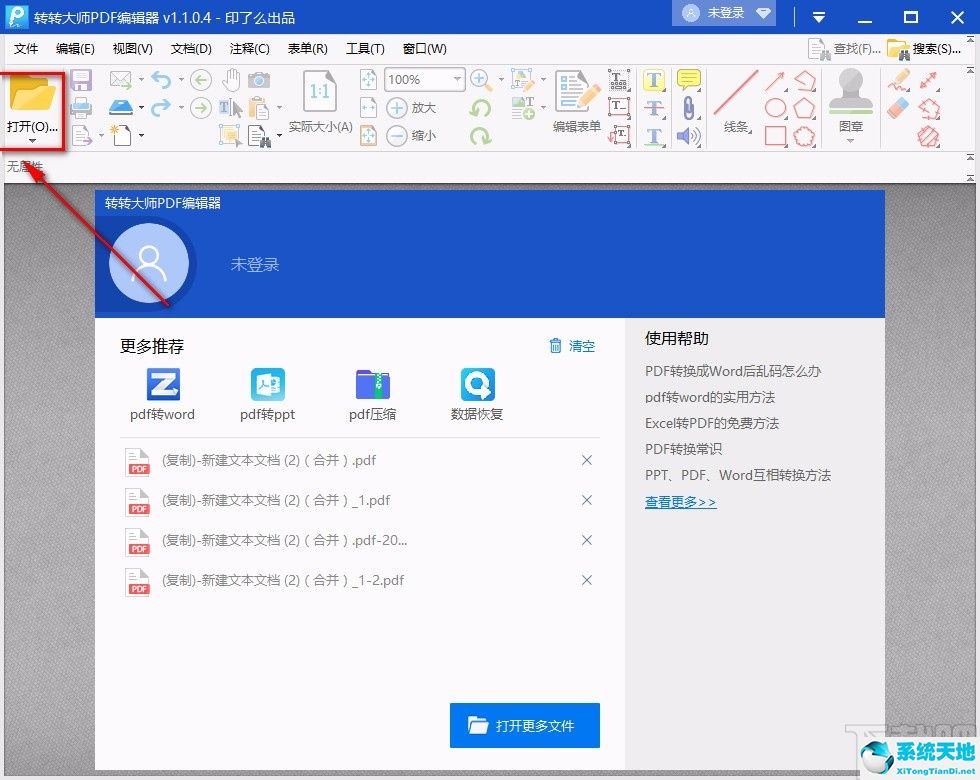
2.接着在文件添加页面中,我们将需要进行拆分操作的PDF文件选中,再点击页面右下角的“打开”按钮即可。

3.将文件添加到软件后,我们在界面上方找到“文档”选项并点击,其下方会出现一个下拉框,在下拉框中选择“拆分文档”选项。
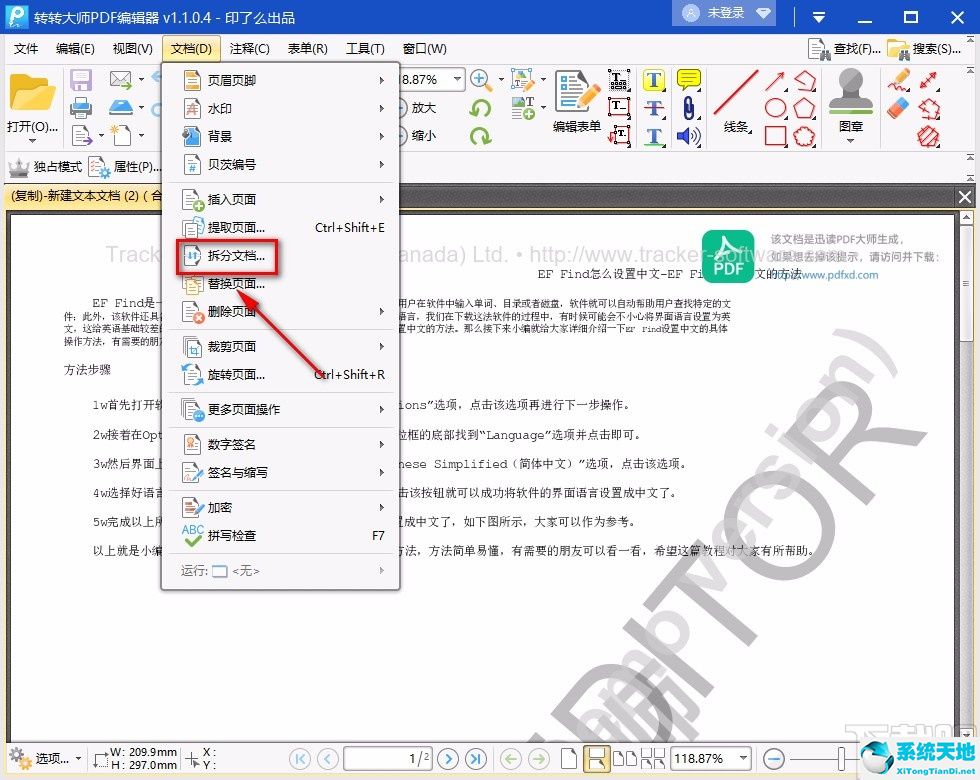
4.然后界面上就会出现一个拆分文档窗口,我们在窗口上方根据自己的需要选择拆分方式;如果选择“每次拆分”选项,则在其后面的文本框中输入每次拆分的页数。
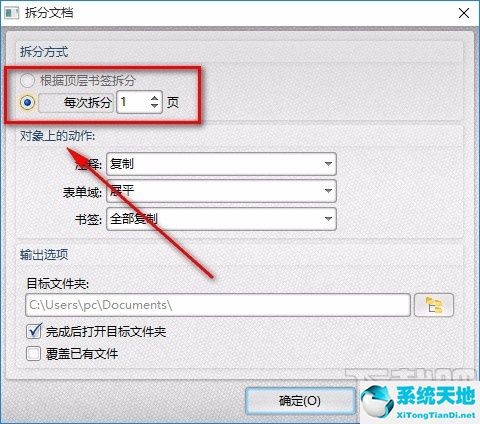
5.在窗口中还可以找到“对象上的动作”一栏,根据自己的需要,在其下方对注释、表单域、书签几个参数进行设置。
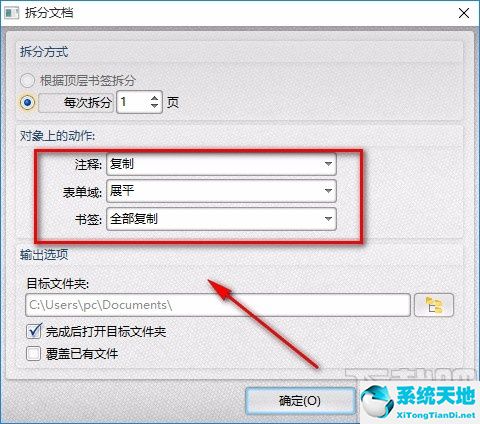
6.接下来在窗口中找到“目标文件夹”选项,我们点击该选项后面的文件夹按钮,即可打开文件保存路径选择页面。
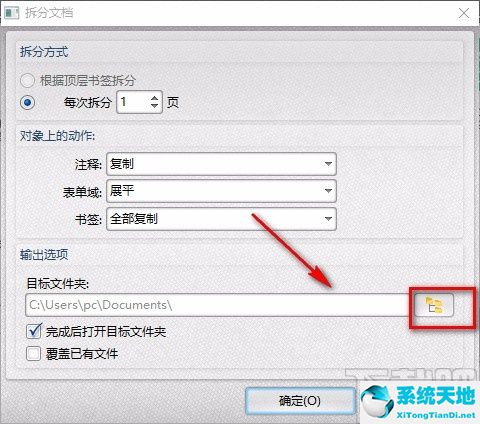
7.随后在文件保存路径选择页面中,我们将文件的保存位置选中,再点击页面右下角的“选择”按钮就可以了。
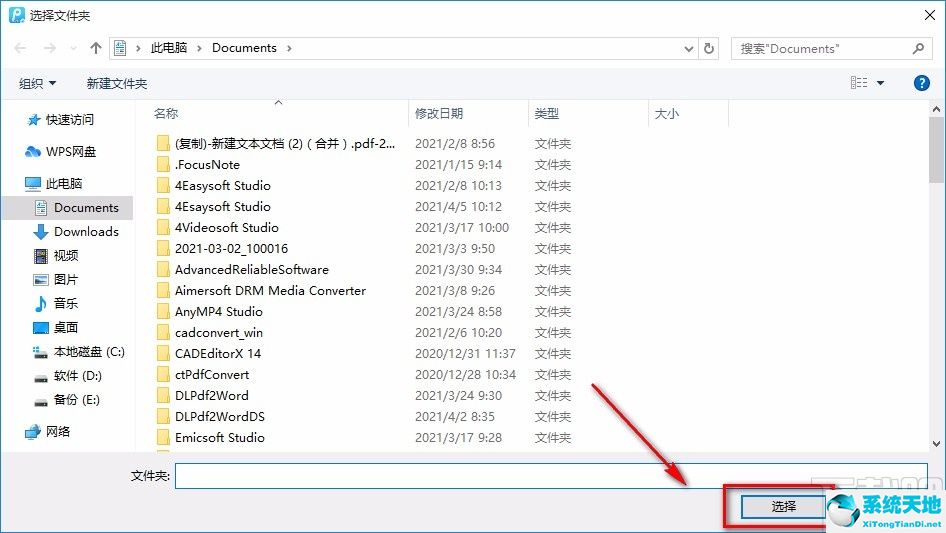
8.紧接着在窗口左下方找到“完成后打开目标文件夹”、“覆盖已有文件”两个选项,根据自己的需要决定是否勾选这两个选项。

9.完成以上所有步骤后,我们在窗口右下角找到“确定”按钮,点击该按钮就可以完成全部的操作步骤。
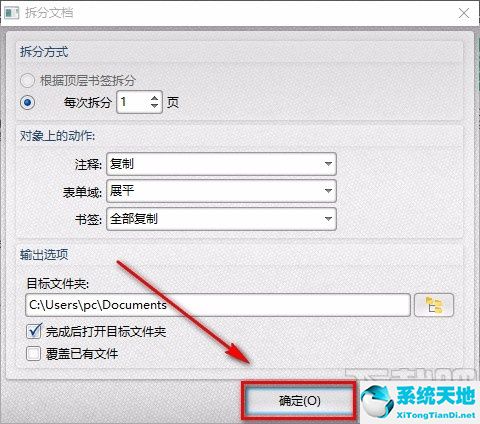
以上就是小编给大家整理的转转大师PDF编辑器拆分PDF的具体操作方法,方法简单易懂,有需要的朋友可以看一看,希望这篇教程对大家有所帮助。









 苏公网安备32032202000432
苏公网安备32032202000432